当工作表某些数据及其位置不再需要时,可以将它们删除。这里的删除和按Delete键删除单元格或区域的内容不一样,按Delete键仅仅只是清除单元格的内容,其空白单元格仍然还保留在工作表中。而删除行、列、单元格或区域,其内容连同位置也将一起从工作表中删除,空出来的位置右周围的单元格补齐。
1.删除行和列
如果需要在当前工作表中删除某行,可以执行以下操作:
(1)单击想要删除的行号(列标),选择一整行(列)。
(2)选择“编辑”→“删除”命令,被选择的行(列)将从工作表中消失,一下隔行(列)自动上(左)移。
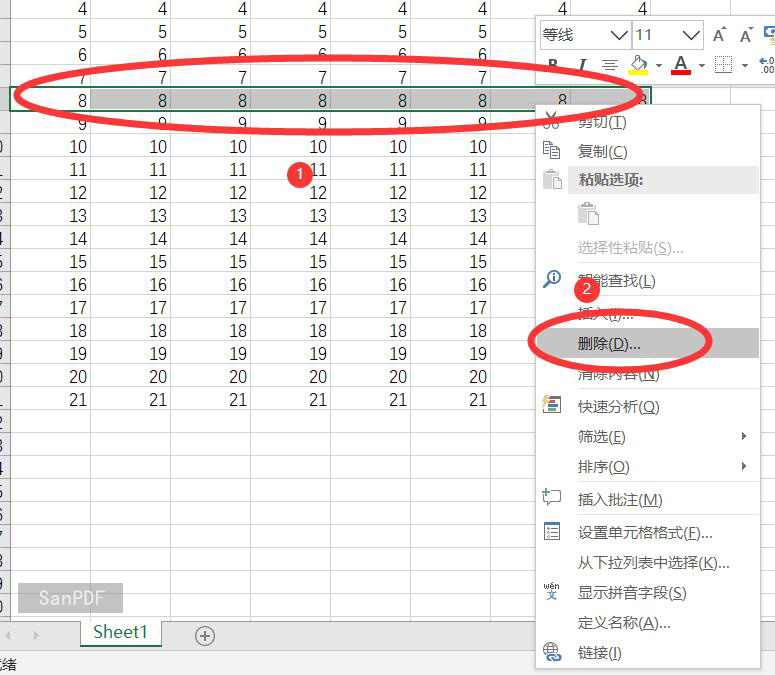
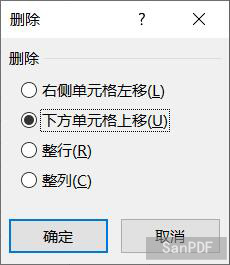
2.删除单元格或区域
如果想在当前工作表中删除一个单元格或区域,可执行以下操作步骤:
(1)单击想要删除的单元格或区域。
(2)选择“编辑”→“删除”命令,弹出“删除”的对话框。其中,在“删除”的对话框中右4个选项可以选择:
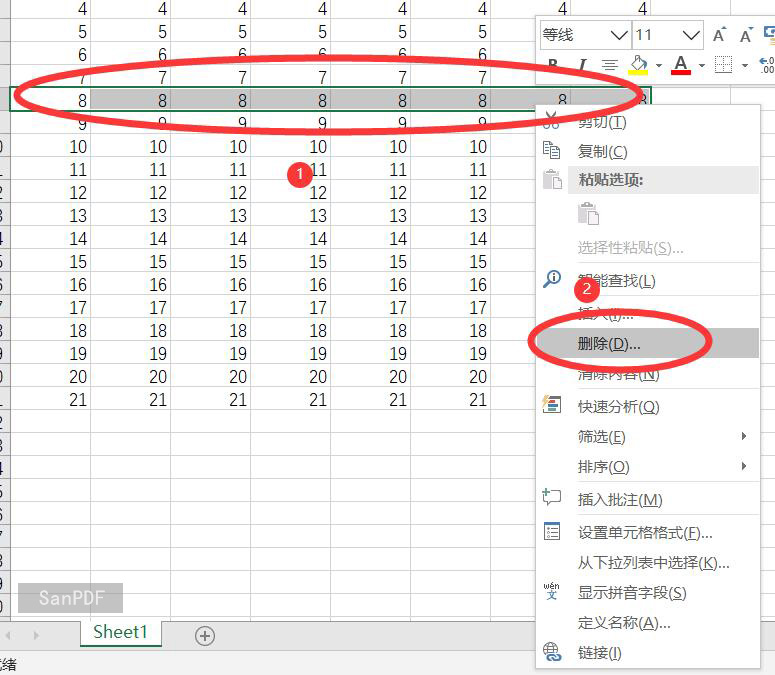
- “右侧单元格左移”:选中该单选钮,选定的单元格或区域右侧已存在的数据将补充到该位置。
- “下方单元格上移”:选中该单选钮,选定的单元格或区域下方已存在的数据将补充到该位置。
- “整行”:选中该单选钮,选定的单元格或区域所在的行被删除。
- “整列”:选中该单选钮,选定单元格或区域所在的列被删除。
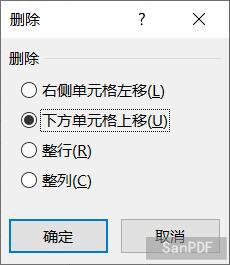
(3)选择需要的选项,单击“确定”按钮即可。
3.清除单元格
在编辑工作表的过程中,有时可能只需要删除某个单元格中存储的信息,而保留在该单元格的位置,这时应该执行清楚单元格的操作,该操作步骤如下:
(1)选定要清除内容的单元格或区域。
(2)选择“编辑”→“清除”命令,出现其子菜单。其中,在“清除”菜单中有4个子菜单供用户选择:
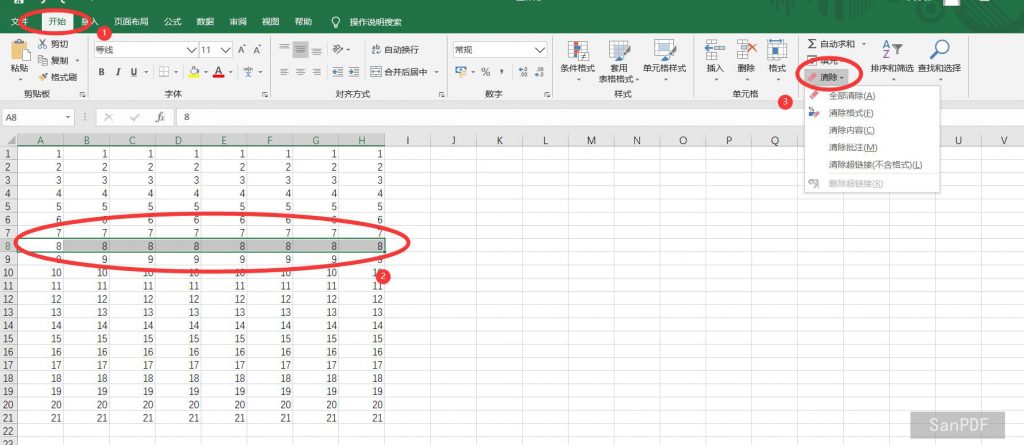
- “全部”:选择该子命令,清除单元格的内容和批注,并将格式置回常规。
- “格式”:选择该项,仅清除单元格的格式设置,将格式置回常规。
- “内容”:选择该项,仅清除单元格的内容,不改变其格式或批注。
- “批注”:选择该项,仅清除单元格的批注,不改变单元格的内容和格式。
(3)单击需要的子菜单。
如果只想清除单元格或区域中的内容,还可以采取一下更快速的方法:先选择相应的单元格或区域,然后按下Delete键或单击鼠标右键,选择快捷菜单中的“清除”命令即可。
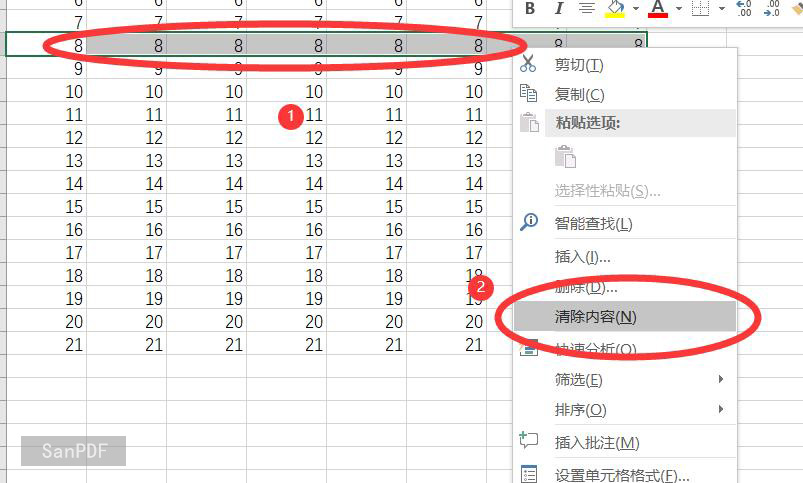
本次分享到这就结束啦,你学会了吗?如有办公相关的问题,可在下方留言,或许下一篇就是你的专属解答~